안녕하세요 여러분 이번에는 바탕화면에 캘린더형식으로된 일정표로 쓸수 있는 바탕화면 달력 프로그램인 ' Desktopcal' 이라는 것에대해서 소개해 드릴까 합니다. 데스크탑칼은 무료 프로그램으로써 로그인을 하면 달력에 있는 일정을 동기화해서 컴퓨터 및 핸드폰이 바뀌더라도 정보그대로 쓸 수 있는 편리한 프로그램입니다.
desktopcal 과 비슷한 프로그램들로는 프리스케줄러,이지플래너,S메모 같은 것들이 있지만 심플하게 바탕화면에 달력처럼 꾸며놓으며 간단히 쓸수 있어서 많은 분들이 선호하시더라구요. 그래서 오늘은 바탕화면에 달력 프로그램을 다운로드 받아보도록 하겠습니다.

| 소프트웨어명 | Desktopcal |
| 언어 | 영어/한글 |
| 운영체제 | windows |
| 크기 | 3MB |
Desktopcal 주요기능
* 달력기능
- 윈도우 바탕화면에 동적인 달력을 설치해서, 일정관리, 약속관리, 메모장을 작성할 수 있습니다. 날짜를 더블클릭하면 해당 날짜에 대한 내용을 입력할 수 있습니다.
* 멀티 바탕화면
- 사용자가 지정한 바탕화면에 대해서, 설정된 시간 간격에 따라 자동으로 변경할 수 있습니다.
* 기타 옵션
- 한국어가 지원되며, 디스플레이 설정에서 월별 최대 행, 주차수, 셀의 색과 투명도를 조절할 수 있습니다.
바탕화면 달력 프로그램 - Desktopcal 다운로드

네이버 소프트자료실에서 Desktopcal 을 검색하면 무료로 배포되어있는 것을 다운로드 받을 수 있습니다만 버전이 예전것으로 되어있기 때문에 저는 공식홈페이지에서 다운로드 받는 것을 추천합니다.

구글같은곳에서 desktopcal 을 검색하시면 공식홈페이지를 찾을 수 있지만 귀찮으신 분들은 여기 를 클릭하면 바로 접속할수 있습니다. 이후에 [즉시 다운로드] 라는 곳을 눌러주시면 최신버전의 바탕화면 달력 프로그램인 desktopcal 을 다운로드 할 수 있습니다.

[시작] 을 눌러서 다운로드 실행을 해주시기 바랍니다. 밑에 원하는 언어로 설정하여 다운로드 받을 수 가 있으니 참고해주세요.

이제 이런 화면에서 조금만 있으면 다운로드가 시작됩니다. 여기서는 기다려주시면됩니다.
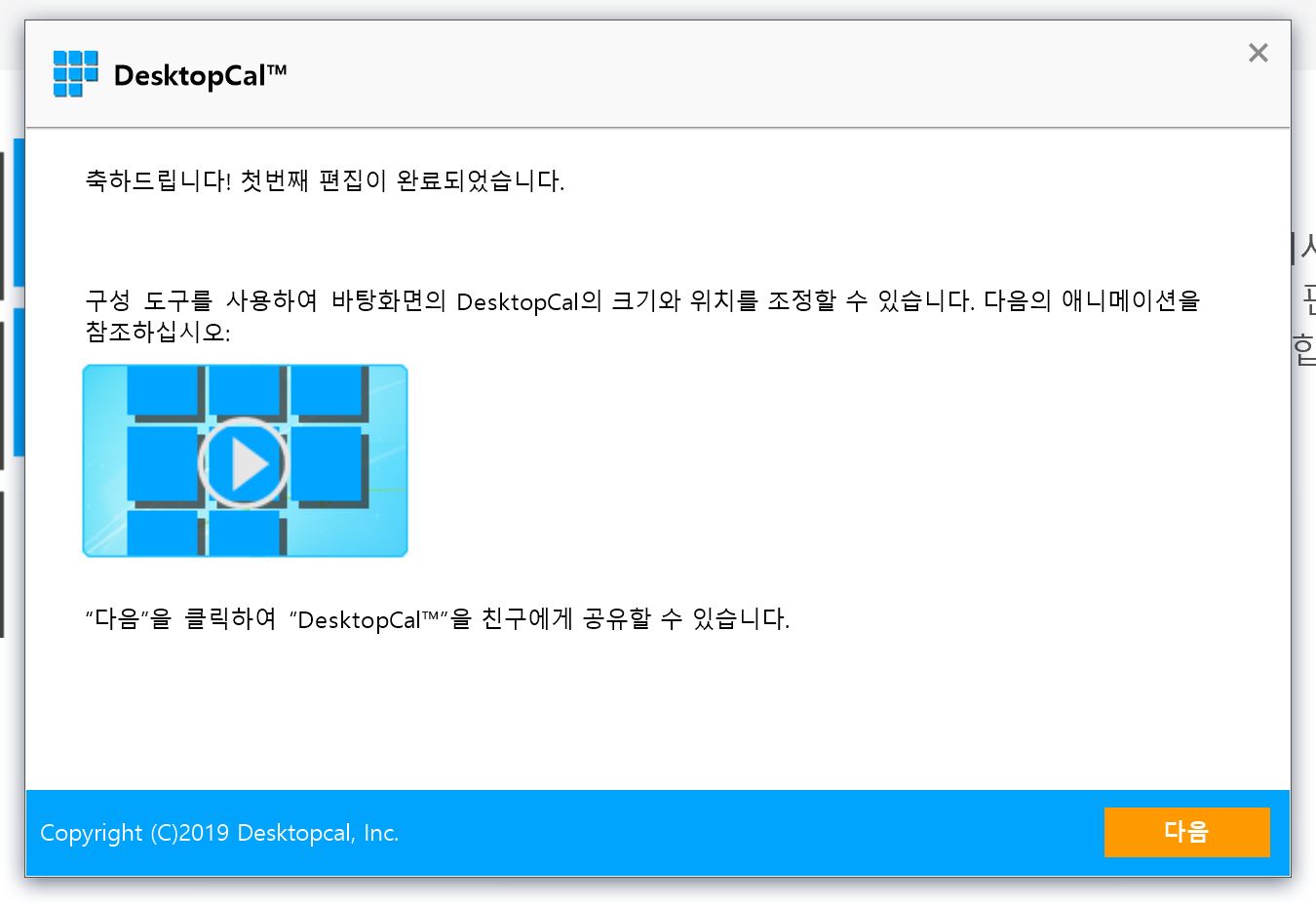

설치마법사가 실행이 되는데요, 별다른 것은 없고 다음을 눌러서 진행을 해주시면 됩니다.

아주 간단하게 Desktopcal 을 다운로드 받았습니다. 그러면 이제 한번 실행을 해보도록 하겠습니다.

desktopcal 을 실행시긴 모습입니다. 컴퓨터 바탕화면에 반투명으로 달력이 형성된 것을 볼수가 있습니다.


기능은 많이는 없지만 자주쓸만한 것은 역시나 원하는 일정에 메모를 해 놓는 것이겠죠. 자신이 원하는 날짜에 마우스 커서를 대고 더블클릭을 해주면 메모를 할수 있는 창이 나타나게 됩니다.

이외로 윈도우 실행시 자동으로 시작되지 않게하거나 여러가지 환경설정을 하려면 맨 우측 상단에 있는 화살표 모양의 버튼을 클릭해주고나서 [환경설정] 을 눌러주시면 됩니다.

환경설정을 보면 달력의 디자인도 바꿀수도 있고 셀의 양식또한 바꿀수가 있습니다. 자신이 원하는 스타일로 바꿔서 쓰면 될 것같네요.
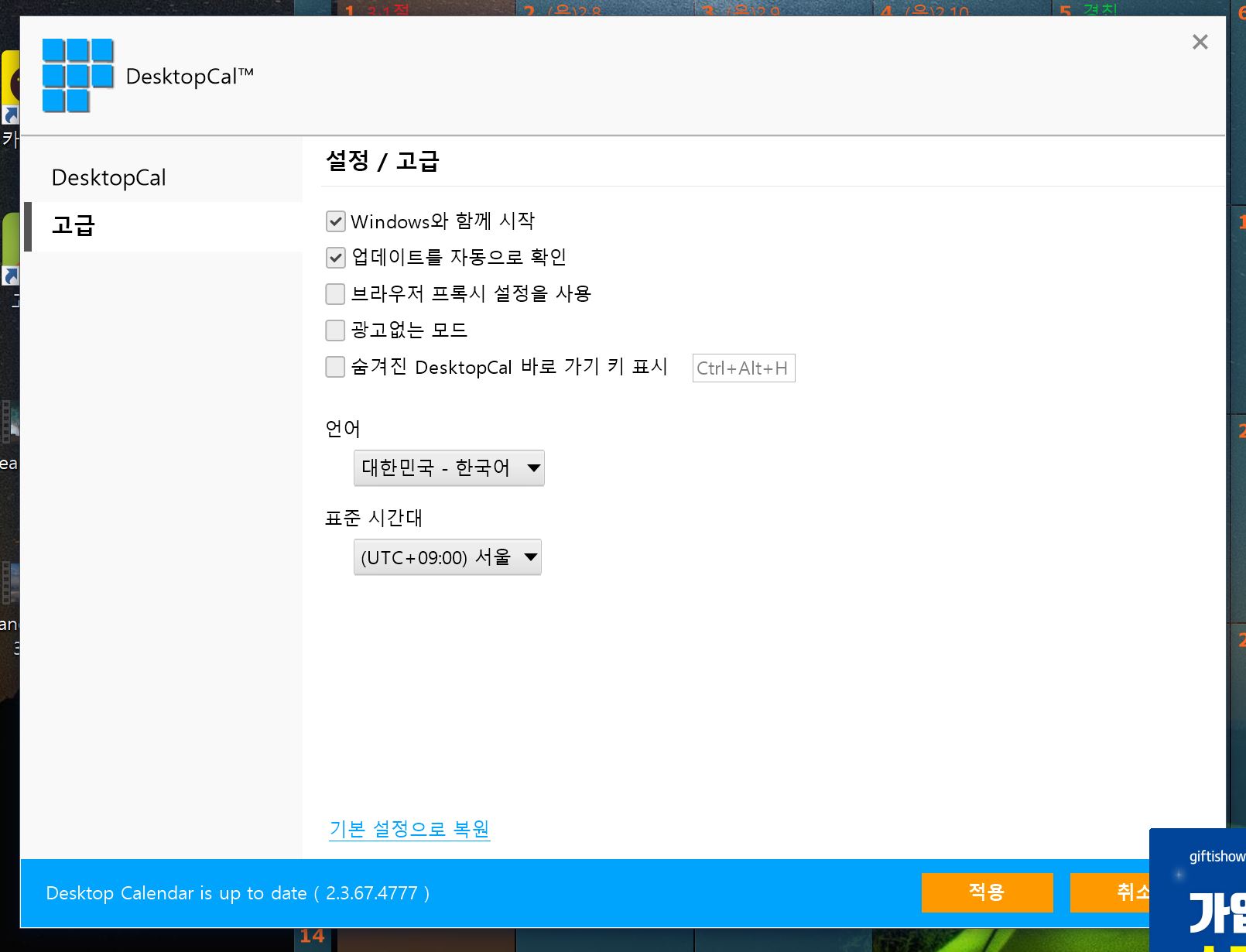
마지막으로 '고급' 을 눌러서 보면 windows와 함께 시작, 공고없는 모드 등이 있는데요 여기서 [광고없는 모드] 는 유료버전을 구매하여야 하는데 제기억에 1년에 3천원정도 였던것으로 기억합니다. 그렇게 비싸진 않지만 꼭 할필요는 없습니다.
오늘은 Desktopcal 이라는 바탕화면 달력 프로그램에 대해서 알아보았습니다. 최신버전으로 다운로드 받아서 잘 사용해보시길 바랍니다.







